显示器无法设置分辨率怎么办
怎么修复电脑屏幕分辨率不正常

怎么修复电脑屏幕分辨率不正常
电脑如果出现了分辨率不正常的情况的话,不是电脑分辨率没设置好就是电脑显卡驱动出问题了,怎么解决呢,下面是店铺为大家整理的关于电脑屏幕分辨率不正常的相关资料,希望对您有所帮助!
电脑屏幕分辨率不正常的解决方法
1,在桌面点击“我的电脑”图标,在右键菜单中选择“属性”这一项。
2,打开了系统属性窗口,在窗口中选择“硬件”这一项。
3,在“硬件”页面下,单击“设备管理器”按钮。
4,打开设备管理器后,选择“显示卡”项,打开它,在下面的显卡型号上出现了黄色警示标志,如果任何一个硬件上有黄色标志,都代表着驱动程序或本身损坏。
既然损坏了,先把它卸载。
5,卸载了以后,然后选择手动方法更新显卡驱动,所以再选择菜单中的“更新驱动程序”这一项。
6,如果不会用手动方法更新,或者之前没有备份驱动程序,可以下载驱动精灵,用驱动精灵检测需要更新的驱动,然后会到网上自动找到匹配的驱动程序,然后点击更新就可以了。
电脑屏幕分辨率不正常。
电脑屏幕分辨率怎么调
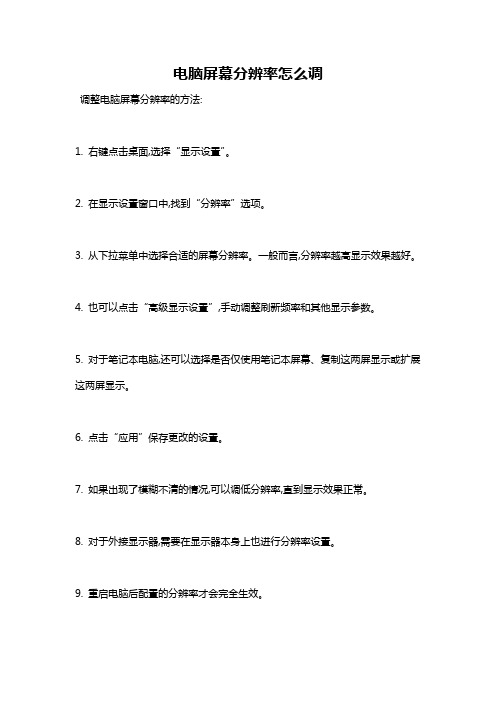
电脑屏幕分辨率怎么调
调整电脑屏幕分辨率的方法:
1. 右键点击桌面,选择“显示设置”。
2. 在显示设置窗口中,找到“分辨率”选项。
3. 从下拉菜单中选择合适的屏幕分辨率。
一般而言,分辨率越高显示效果越好。
4. 也可以点击“高级显示设置”,手动调整刷新频率和其他显示参数。
5. 对于笔记本电脑,还可以选择是否仅使用笔记本屏幕、复制这两屏显示或扩展这两屏显示。
6. 点击“应用”保存更改的设置。
7. 如果出现了模糊不清的情况,可以调低分辨率,直到显示效果正常。
8. 对于外接显示器,需要在显示器本身上也进行分辨率设置。
9. 重启电脑后配置的分辨率才会完全生效。
10. 如果设置出错,可以还原为之前的设置或出厂设置。
提高分辨率可以提升显示效果,但会增加GPU 负载。
要针对使用需求进行适当调整。
为什么笔记本外接显示器无法使用最佳分辨率?
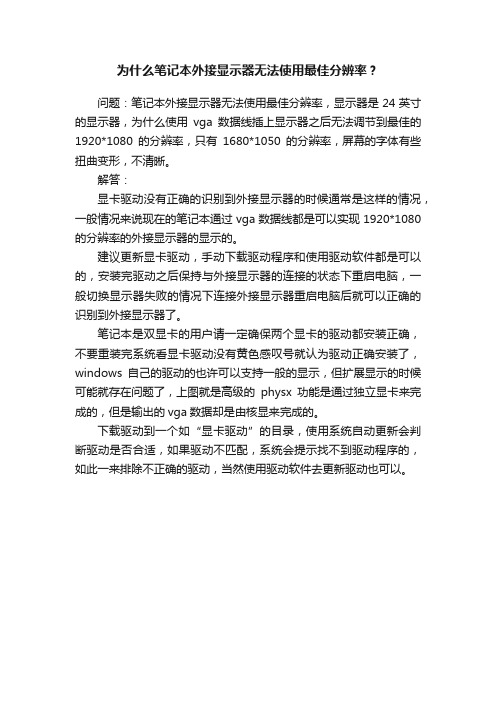
为什么笔记本外接显示器无法使用最佳分辨率?
问题:笔记本外接显示器无法使用最佳分辨率,显示器是24英寸的显示器,为什么使用vga数据线插上显示器之后无法调节到最佳的1920*1080的分辨率,只有1680*1050的分辨率,屏幕的字体有些扭曲变形,不清晰。
解答:
显卡驱动没有正确的识别到外接显示器的时候通常是这样的情况,一般情况来说现在的笔记本通过vga数据线都是可以实现1920*1080的分辨率的外接显示器的显示的。
建议更新显卡驱动,手动下载驱动程序和使用驱动软件都是可以的,安装完驱动之后保持与外接显示器的连接的状态下重启电脑,一般切换显示器失败的情况下连接外接显示器重启电脑后就可以正确的识别到外接显示器了。
笔记本是双显卡的用户请一定确保两个显卡的驱动都安装正确,不要重装完系统看显卡驱动没有黄色感叹号就认为驱动正确安装了,windows自己的驱动的也许可以支持一般的显示,但扩展显示的时候可能就存在问题了,上图就是高级的physx功能是通过独立显卡来完成的,但是输出的vga数据却是由核显来完成的。
下载驱动到一个如“显卡驱动”的目录,使用系统自动更新会判断驱动是否合适,如果驱动不匹配,系统会提示找不到驱动程序的,如此一来排除不正确的驱动,当然使用驱动软件去更新驱动也可以。
显示器分辨率低怎么样解决

显示器分辨率低怎么样解决
电脑用多了大家都知道怎么设置分辨率,但手机很多人用但也很多人都不知道怎么设置屏幕的分辨率。
为此店铺为大家整理推荐了相关的知识,希望大家喜欢。
显示器分辨率低的解决方法
如果检查显卡驱动也正常,但就是分辨率不正常。
比如原来是1440*900 的分辨率,现在却变成了1280*800 的分辨率。
这个原因有可能是连接显示的数据线松动或线出现问题导致的。
这里我们可以尝试重新插拨下显示的数据线,先找到连接在显示器上的数据线,然后把固定数据线的螺丝松动,取下来重新接上,如图所示
然后回到系统桌面,尝试设置分辨率,如图所示
如果还是不行的话,再尝试插拨连接到主机端的显示器数据线,如图所示
最后还不行的话,请尝试更换一根显示器数据,如图所示
显示器分辨率低怎么办。
电视机出现面分辨率异常的修复方案

电视机出现面分辨率异常的修复方案电视机作为家庭娱乐的重要设备之一,我们常常会遇到一些问题,例如画面分辨率异常。
当电视机出现这种情况时,我们可以采取一些修复方案来解决这个问题。
本文将介绍一些常见的方法,帮助您修复电视机面分辨率异常的情况。
1. 检查连接线首先,我们需要检查连接电视机和外部设备的线缆。
确保连接线可靠地插入电视机和其他设备的接口,并且没有松动或损坏的情况。
如果发现连接线有问题,及时更换或修复可能有助于解决面分辨率异常的情况。
2. 调整电视设置有时,电视的设置可能不正确导致面分辨率异常。
我们可以通过进入电视机的菜单来调整相关设置。
在菜单中,寻找“图像”、“显示”或类似选项,并尝试调整分辨率设置为合适的数值。
一般来说,选择原生分辨率或与外部设备兼容的分辨率能够提供最佳的显示效果。
3. 更新驱动程序电视机通常会有固件更新或驱动程序更新的选项。
这些更新可以修复一些常见的问题,包括面分辨率异常。
我们可以通过访问电视机的官方网站或使用电视机自带的固件更新功能来检查和下载可能的更新。
注意,在更新之前务必备份重要的数据,以防发生意外情况。
4. 重启电视和外部设备有时,面分辨率异常可能只是一个临时的问题,可以通过重启电视机和外部设备来解决。
首先,关闭电视机和所有连接的设备,包括有线电视机顶盒、游戏机或电脑等。
然后,等待几分钟后重新打开这些设备。
通过重新启动,电视和外部设备的设置可能会被重置,从而解决面分辨率异常的问题。
5. 调整显示器设置如果问题仍然存在,我们可以尝试在电视机上调整显示器设置。
大多数电视机都带有一些图像设置选项,例如亮度、对比度、色彩和锐度等。
我们可以尝试对这些设置进行微调,以改善画面分辨率的效果。
注意,适度地调整这些设置可以提高画面质量,但过度调整可能导致画面失真或反而恶化效果。
6. 联系售后服务如果通过以上方法仍然无法解决面分辨率异常的问题,我们建议您联系电视机的售后服务中心寻求帮助。
电脑显示器分辨率高怎么调

电脑显示器分辨率高怎么调
想知道电脑的显示器太高应该怎么调整吗,下面是店铺带来的关于电脑显示器分辨率高怎么调的内容,欢迎阅读!
电脑显示器分辨率高调整方法一:
首先进入电脑桌面,在桌面空白位置处单击鼠标右键---在弹出的选择菜单中选择“属性”即可进入界面:
进入到如上桌面属性显示窗口之后我们点顶部的“设置”选项,之后即可切换到显示设置界面,在显示设置界面里面即可选择调整分辨率的大小了,之后选择确定即可完成调整,按照以下所示设置即可,如下图:
电脑显示器分辨率高调整方法二:
首先依然是进入电脑桌面,在桌面空白位置单击鼠标由键,然后点击“屏幕分辨率”;如下图:
windows 7屏幕分辨率设置步骤一
点击进入“屏幕分辨率”之后即可进入屏幕分辨率调节窗口,我们可以根据自己的需求来调整到合理的大小,一般根据自己喜欢与桌面美观去调整了。
如下图,我们可以可以使用鼠标拖动上小移动杆来调节到自己所需要的屏幕分辨率,完成之后选择“推荐分辨率”再点确定即可,如下图:
windows 7屏幕分辨率设置步骤二。
如何调整电脑屏幕分辨率
如何调整电脑屏幕分辨率在日常使用电脑时,我们经常需要调整屏幕分辨率来适应不同的需求。
正确的屏幕分辨率设置能够提供更好的显示效果和更舒适的视觉体验。
本文将介绍如何调整电脑屏幕分辨率,以及一些常见问题的解决方法。
1. 如何找到屏幕分辨率设置通常,我们可以通过以下步骤找到屏幕分辨率设置:1) 右键点击桌面空白处,选择“显示设置”或“屏幕分辨率”;2) 在打开的窗口中,可以看到一个滑动条或一个下拉菜单,上面标注着当前的屏幕分辨率。
2. 如何调整屏幕分辨率在Windows操作系统中,我们可以按照以下步骤来调整屏幕分辨率:1) 打开开始菜单,点击“设置”;2) 选择“系统”;3) 在左侧导航栏中,点击“显示”;4) 在“显示”页面中,找到“高级显示设置”选项;5) 在高级显示设置页面,可以看到分辨率滑动条,通过滑动条来调整分辨率;6) 选择合适的分辨率后,点击“应用”保存设置,系统会提示是否保留此设置,点击“是”即可生效。
3. 合适的屏幕分辨率设置选择合适的屏幕分辨率非常重要,不同的分辨率会对显示效果产生不同的影响。
以下是一些建议:1) 高分辨率通常提供更清晰的图像细节和更大的工作空间,适合进行图形设计、视频编辑等需要精细显示的工作;2) 低分辨率可能会使图像模糊,但会使文字和图标变大,适合视力不好的用户或者喜欢大字体的用户;3) 注意选择屏幕分辨率时要考虑自己的显卡和显示器支持的最高分辨率,选择超过支持范围的分辨率可能会导致无法正常显示或显示效果不佳。
4. 常见问题及解决方法在调整电脑屏幕分辨率时,可能会遇到一些常见问题,下面介绍几种常见问题的解决方法:1) 屏幕分辨率调整后,显示器显示不完整:这种情况下,可以尝试调整显示器的“缩放比例”或“自适应”等相关设置,使得显示器能够适应新的分辨率。
2) 屏幕分辨率调整后,字体变得模糊:这可能是因为选择了一个较低的分辨率导致的。
可以尝试选择一个更高的分辨率,或者通过调整字体大小来解决。
win10正式版不能设置分辨率是什么原因
win10正式版不能设置分辨率是什么原因Windows 10系统成为了智能手机、PC、平板、Xbox One、物联网和其他各种办公设备的心脏,使设备之间提供无缝的操作体验。
很多朋友在升级win10系统后发现屏幕的分辨率太低了,有时还显示不正常,今天小编就为大家带来win10分辨率调节详细图文教程,感兴趣的朋友可以一起看看。
方法步骤1、先来说一下原因,你的显卡驱动与win10有兼容问题,所以你的分辨率调整里面无法调整。
2、鼠标左键点击桌面左下角的win图标3、选择设置选项4、在设置选项选择更新和安全5、进入更新和安全界面,点击检查更新按钮6、在等待更新检查完成7、在更新列表找到显卡驱动补丁,安装更新补丁即可!8、你也可以用驱动精灵检查更新最新版驱动哦补充:win10常用功能技巧一、Win10技巧1.窗口1/4分屏从Win7时代开始,微软便引入了屏幕热区概念,即当你需要将一个窗口快速缩放至屏幕1/2尺寸时,只需将它直接拖拽到屏幕两边即可。
在Win10中你会发现这项功能大大加强,除了左、右、上这三个热区外,我们还能拖拽至左上、左下、右上、右下四个边角,来实现更加强大的1/4分屏。
(按住鼠标左键拖动某个窗口到屏幕任意一角,直到鼠标指针接触屏幕的一角,你就会看到显示一个虚化的大小为四分之一屏的半透明背景)二、Win10技巧2.强制调出Charm栏Win10取消了桌面环境下的Charm边栏,即使在选项中勾选“当我指向右上角时,显示超级按钮”也无济于事,如果你用惯了它该怎么办呢?很简单,按Win+C就可以实现!(右侧出现了Charm栏,左下角出现了时间和日期;在Charm栏中点击设置- 电源,具有与Windows8系统中Charm栏同样的功能。
)三、Win10技巧3.智能化窗口排列Win10很好地解决了这个问题。
当我们通过拖拽法将一个窗口分屏显示时(目前仅限1/2比例),操作系统就会利用屏幕剩余区域自动将其他窗口的缩略图展示出来。
显示器分辨率没有1440x900的解决方法
显示器分辨率没有1440x900的解决方法显示器分辨率没有1440x900的解决方法显示器分辨率没有1440x900怎么回事?问题描述:分辨率为1440x900的19寸宽屏液晶显示器在启动电脑后提示“输入不支持”在调整分辨率里面没有1440x900的选项可以选择,任凭怎么设置调整都无济于事,经店铺本人亲身经历,并饱受其苦,花费大量宝贵时间研究发现,这通常是电脑系统读取不到显示器属性所致!解决方法:首先试下重装安装显卡驱动,并到我的电脑-属性-高级-选让WINDOWS选择计算机的最佳设置.1.开机,用Ctrl+Alt+F7随便调用一个分辨率,应用确定然后把显示器断电,然后把电脑待机,开显示器,动一下键鼠启动电脑.ok?搞定了!可能桌面上的东西看上去还有点不太清晰,只要用显示器自动调整一下吧.(此方法适用于板载显卡)2.开机,用Ctrl+Alt+F7随便调用一个分辨率,应用确定,然后桌面点右键进入显卡控制面板,进入“更改分辨率”然后“自定义”“创建自定义分辨率”接下来就直接输入多少x多少即可.(此方法适用于独立显卡)3.可能是显示器链接电脑的数据线有故障或者插头松动了,也会出现这种现象的,换一条线或者重新插好就解决了4.当然有少数电脑更改调整“高级”选项里面的“监视器”屏幕刷新频率后在分辨率选项里面有可能会出现1440x900,多数是不行的.5、卸载显示器分辨率,换成“默认监视器”,然后在显示设置里选“高级”、“监视器”,把“隐藏该监视器无法显示模式”的钩去掉,这样就可以选择你要的`分辨率和刷新频率了.但是不要超过显示器能接受的上限,否则会无法显示,需要到模式下调回来.6、安装带控制台的nvidia显示驱动,或者是powersprite等第三方显示管理软件来实现特定的显示效果.基本上出现电脑显示器分辨率调不了的问题,都是由于显卡驱动异常或者没有正确安装显卡驱动程序所造成的问题,重新安装显卡驱动就能解决该问题电脑分辨率调不了怎么办?调整屏幕分辨率:鼠标右键点击桌面空白处——>选择“属性”——>切换到“设置”选项卡中——>在“屏幕分辨率”下方有个滑动条,向左或向右拉动即可调整——>正常情况下。
电脑开机后显示屏幕分辨率过低
《电脑开机后显示屏幕分辨率过低》
生活小百科网:每次电脑电脑开机后显示屏幕分辨率过低,只有800*600,且修改不了。
只能进安全模式,重装显卡驱动,再开机才能正常。
请问高手们这是什么原因啊,应该如何解决啊?这里专家的回答会让您满意
你可以尝试这样做:
重启电脑,连续按F8键,调出高级启动菜单,选择进入“VGA模式”回车登陆系统。
登陆后:
右键单击桌面空白处--属性--设置--高级--适配器--列出所有模式--拖动上下滚动条,并单击选中“1024*768 ,真彩色(32位),75赫兹”,点击“确定”,点击“应用”--确定--再确定。
最后重启电脑即可。
- 1、下载文档前请自行甄别文档内容的完整性,平台不提供额外的编辑、内容补充、找答案等附加服务。
- 2、"仅部分预览"的文档,不可在线预览部分如存在完整性等问题,可反馈申请退款(可完整预览的文档不适用该条件!)。
- 3、如文档侵犯您的权益,请联系客服反馈,我们会尽快为您处理(人工客服工作时间:9:00-18:30)。
1
显示器无法设置分辨率怎么办
在有些时候我们的显示器无法设置分辨率,这该怎么办呢?
下面就由 小编来为你们简单的介绍显示器无法设置分辨率的解决方
法吧!希望能帮到你们!
显示器无法设置分辨率的解决方法:
更新一下显卡驱动,显卡驱动程序异常时也会导致分辨率加
载不全的情况,若随机带有驱动安装光盘的话,最好使用光盘驱动程
序 。
再检查显示器要设置的分辨率是否支持,方法是:在电脑空
白处用鼠标右击选择“屏幕分辨率——高级设置”。在
弹出来的属性窗口中,“适配器”选项卡下点击“列出所有模式”按
钮
就可以看到里面所支持的分辨率,如果没有所设置的值,则
说明不支持,所以就会出现无法调整的问题 。
确认是否有外接显示,若有外接显示请查看是否为复制模
2
式,因为复制模式下分辨率只能设置到最大分辨率值的,是外接设备
与内置显示器最小分辨率 。
比如:电脑分辨率是1280*1024,外接设备分辨率最大是
1024*768,复制模式时,最大可设置分辨率就是1024*768 。如果
需要分别设置分辨率的话,可通过“扩展”显示的方式来对两个显示
屏分辨率均可单独设置。
如果还是不行的话,请尝试更换视频信号线以及其它显示器
看看。不同显示屏采用控制芯片不同,可能存在兼容问题,如果还是
不行的话,那么请拿去维修或者建议使用最佳分辨率。
附加显示器调分辨率不全屏的解决方法:
1、设置成显示器最佳分辨率时显示不满屏,是因为刷新率
设置有误造成的。
2、液晶显示器一般刷新率为60,纯平一般为85。大于或
者小于这个数据偶尔会造成不满屏显示。
3、在桌面空白处右击,选择屏幕分辨率,如图
3
4、选择高级设置。如图
5、在监视器中设置刷新率即可。
4
6、如果显卡驱动安装有误也会造成此类情况。请检查显卡
驱动是否正确。
7、考虑显示器没有调节好,用显示器上的调节按钮调节显
示区域即可。
看过"显示器无法设置分辨率怎么办"的人还看了:
5
1.显示器分辨率调不了的解决方法
2.电脑分辨率无法调节怎么办
3.显示器不能调分辨率怎么办
4.显示器分辨率不对怎么修复
5.显示器分辨率调不了应该怎么修复
6.电脑不能改成想要的分辨率怎么办
